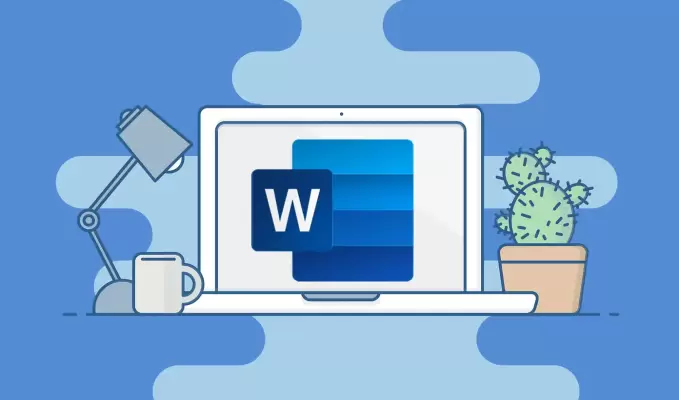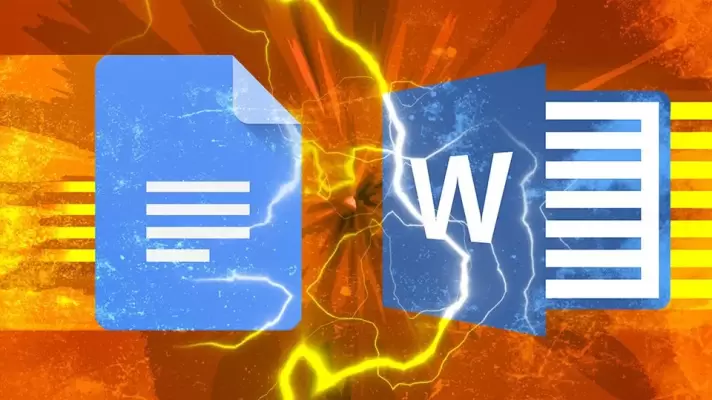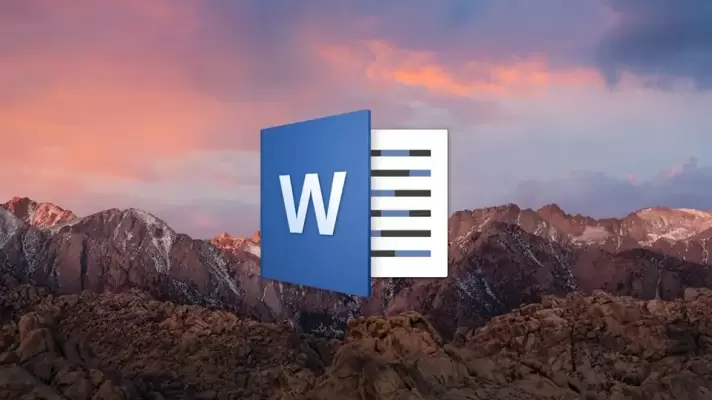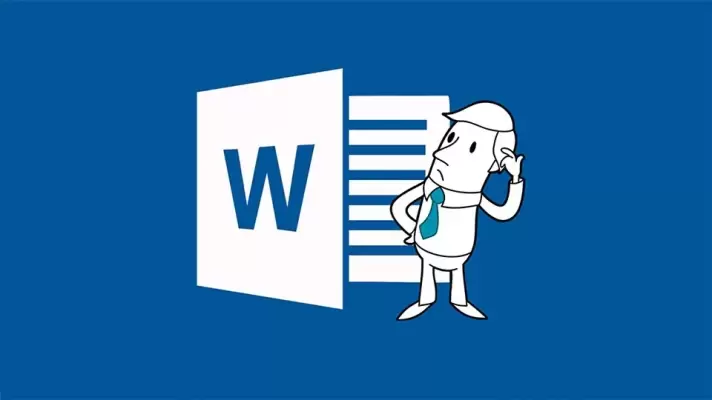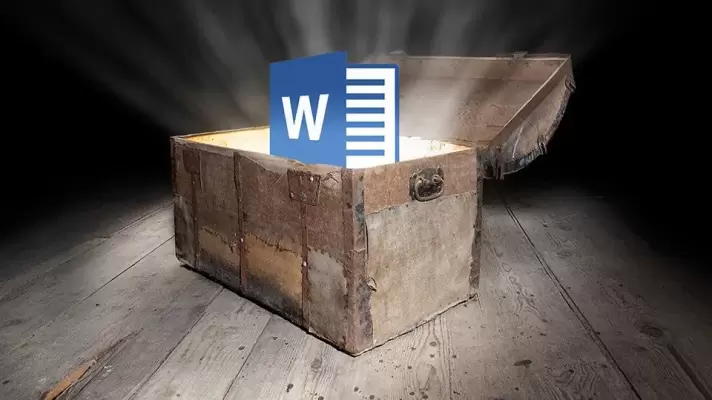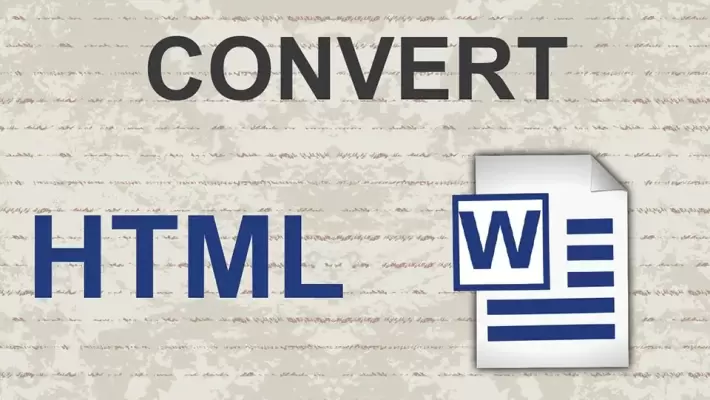نرمافزارهای و اپها و سایتهای مختلفی برای افزودن قاب یا Frame و حاشیه یا Border دور عکس وجود دارد و در هر سیستم عامل و وسیلهای میتوانید این کار را انجام بدهید. پس از اضافه کردن فریم زیبا یا حاشیهی ساده و تکرنگ دور عکسها، میتوانید آنها را در کنار هم یا روی هم بچینید و کولاژ بسازید.
برخی کاربران حوصله و خلاقیت بیشتری به خرج میدهند و علاوه بر قاب زیبا، از استیکرها و ویرایش و بهینهسازی عکسها هم استفاده میکنند تا تصاویر جذابی برای ثبت لحظات خاطرهانگیز داشته باشند. در این مقاله میخواهیم با چند روش مختلف اضافه کردن حاشیه و قاب دور عکسها آشنا شویم که شامل وباپلیکیشنها و اپها و نرمافزارهای مختلف میشود.